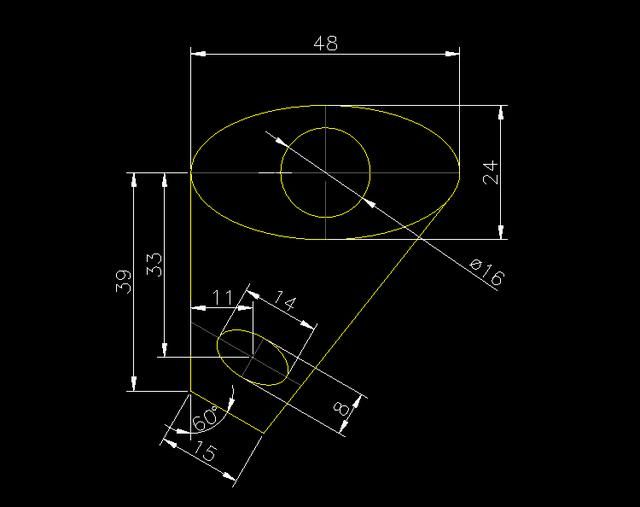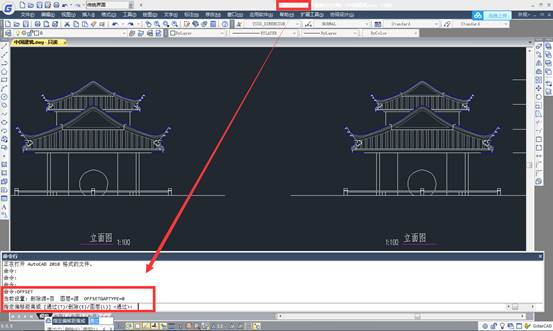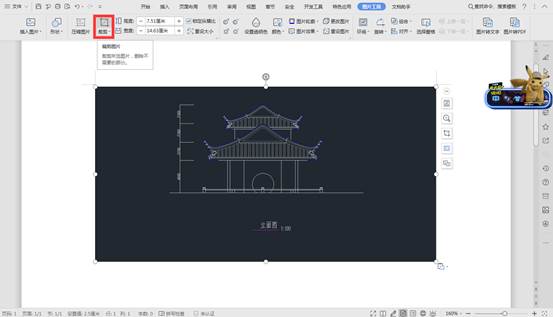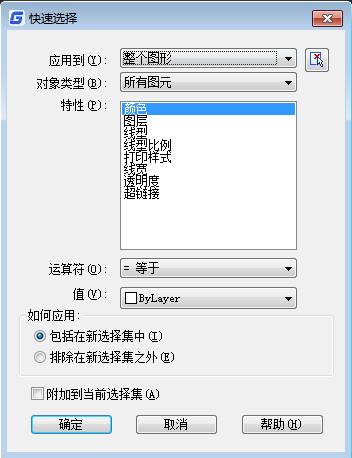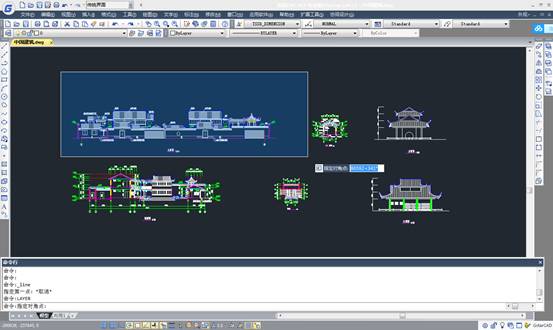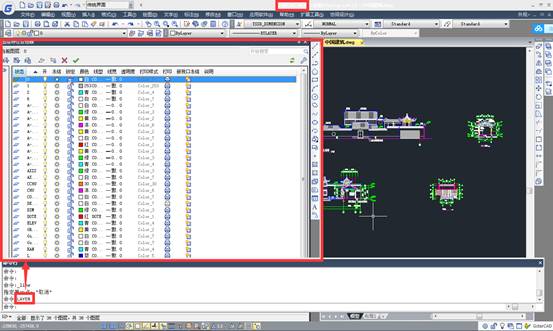今天的教程給大家介紹浩辰CAD編輯圖形對象的方法,主要包括選擇對象,使用夾點編輯圖形,刪除、移動、旋轉和對齊對象,復制、陣列、偏移和鏡像對象,修剪、延伸、縮放、拉伸和拉長對象,倒角、圓角、打斷、合并和分解對象。
浩辰CAD選擇對象
在對圖形進行編輯操作之前,首先需要選擇要編輯的對象。浩辰CAD用虛線亮顯所選的對象,這些對象就構成選擇集。選擇集可以包含單個對象,也可以包含復雜的對象編組。
選擇對象的方法:過濾選擇、快速選擇、使用編組
在命令行輸入SELECT命令,按Enter鍵,并且在命令行的“選擇對象:”提示下輸入“?”,將顯示如下的提示信息。

需要點或窗口(W)/上一個(L)/窗交(C)/框(BOX)/全部(ALL)/欄選(F)/圈圍(WP)/圈交(CP)/編組(G)/添加(A)/刪除(R)/多個(M)/前一個(P)/放棄(U)/自動(AU)/單個(SI)/子對象/對象
浩辰CAD過濾選擇
在命令行提示下輸入FILTER命令,將打開“對象選擇過濾器”對話框。可以以對象的類型(如直線、圓及圓弧等)、圖層、顏色、線型或線寬等特性作為條件,過濾選擇符合設定條件的對象。
浩辰
CAD快速選擇
在浩辰CAD中,當需要選擇具有某些共同特性的對象時,可利用“快速選擇”對話框,根據對象的圖層、線型、顏色、圖案填充等特性和類型,創建選擇集。選擇“工具”|“快速選擇”命令,可打開“快速選擇”對話框。
浩辰CAD使用編組
在浩辰CAD 中,可以將圖形對象進行編組以創建一種選擇集,使編輯對象變得更為靈活。
創建對象編組:修改編組、使用夾點編輯對象
在浩辰CAD中夾點是一種集成的編輯模式,提供了一種方便快捷的編輯操作途徑。例如,使用夾點可以對對象進行拉伸、移動、旋轉、縮放及鏡像等操作。
在不執行任何命令的情況下選擇對象,顯示其夾點,然后單擊其中一個夾點,進入編輯狀態。此時,浩辰CAD自動將其作為拉伸的基點,進入“拉伸”編輯模式,命令行將顯示如下提示信息。
** 拉伸 **
指定拉伸點或 [基點(B)/復制(C)/放棄(U)/退出(X)]:
浩辰CAD移動對象
移動對象僅僅是位置上的平移,對象的方向和大小并不會改變。要精確地移動對象,可使用捕捉模式、坐標、夾點和對象捕捉模式。在夾點編輯模式下確定基點后,在命令行提示下輸入MO進入移動模式,命令行將顯示如下提示信息。
** 移動 **
指定移動點或 [基點(B)/復制(C)/放棄(U)/退出(X)]:
浩辰CAD旋轉對象
在夾點編輯模式下,確定基點后,在命令行提示下輸入RO進入旋轉模式,命令行將顯示如下提示信息。
** 旋轉 **
指定旋轉角度或 [基點(B)/復制(C)/放棄(U)/參照(R)/退出(X)]:
浩辰CAD縮放對象
在夾點編輯模式下確定基點后,在命令行提示下輸入SC進入縮放模式,命令行將顯示如下提示信息。
** 比例縮放 **
指定比例因子或 [基點(B)/復制(C)/放棄(U)/參照(R)/退出(X)]:
浩辰CAD鏡像對象
與“鏡像”命令的功能類似,鏡像操作后將刪除原對象。在夾點編輯模式下確定基點后,在命令行提示下輸入MI進入鏡像模式,命令行將顯示如下提示信息。
** 鏡像 **
指定第二點或 [基點(B)/復制(C)/放棄(U)/退出(X)]:
刪除、移動、旋轉和對齊對象
在浩辰CAD 中,不僅可以使用夾點來移動、旋轉、對齊對象,還可以通過“修改”菜單中的相關命令來實現。
浩辰CAD刪除對象
選擇“修改”|“刪除”命令(ERASE),或在“面板”選項板的“二維繪圖”選項區域中單擊“刪除”按鈕 ,都可以刪除圖形中選中的對象。
通常,發出“刪除”命令后,需要選擇要刪除的對象,然后按Enter鍵或空格鍵結束對象選擇,同時刪除已選擇的對象。
浩辰CAD移動對象
移動對象是指對象的重定位。選擇“修改”|“移動”命令(MOVE),或在“面板”選項板的“二維繪圖”選項區域中單擊“移動”按鈕 ,可以在指定方向上按指定距離移動對象,對象的位置發生了改變,但方向和大小不改變。
浩辰CAD旋轉對象
選擇“修改”|“旋轉”命令(ROTATE),或在“面板”選項板的“二維繪圖”選項區域中單擊“修改”按鈕 ,可以將對象繞基點旋轉指定的角度。
執行該命令后,從命令行顯示的“UCS當前的正角方向: ANGDIR=逆時針 ANGBASE=0”提示信息中,可以了解到當前的正角度方向(如逆時針方向),零角度方向與X軸正方向的夾角(如0°)。
浩辰CAD對齊對象
選擇“修改”|“三維操作”|“對齊”命令(ALIGN),可以使當前對象與其他對象對齊,它既適用于二維對象,也適用于三維對象。
在對齊二維對象時,可以指定1對或2對對齊點(源點和目標點),在對齊三維對象時,則需要指定3對對齊點。
浩辰CAD復制、陣列、偏移和鏡像對象
在浩辰CAD中,使用“復制”、“陣列”、“偏移”、“鏡像”命令,可以復制對象,創建與原對象相同或相似的圖形 。
選擇“修改”|“復制”命令(COPY),或在“面板”選項板的“二維繪圖”選項區域中單擊“復制”按鈕 ,可以對已有的對象復制出副本,并放置到指定的位置。
“陣列”按鈕 ,都可以打開“陣列”對話框,可以在該對話框中設置以矩形陣列或者環形陣列方式多重復制對象。
浩辰CAD鏡像對象
“修改”|“鏡像”命令(MIRROR),或在“面板”選項板的“二維繪圖”選項區域中單擊“鏡像”按鈕 ,可以將對象以鏡像線對稱復制。
浩辰CAD偏移對象
選擇“修改”|“偏移”命令(OFFSET),或在“面板”選項板的“二維繪圖”選項區域中單擊“偏移”按 鈕 ,可以對指定的直線、圓弧、圓等對象作同心偏移復制。在實際應用中,常利用“偏移”命令的特性創建平行線或等距離分布圖形。執行“偏移”命令時,其命令行 顯示如下提示:
指定偏移距離或 [通過(T)/刪除(E)/圖層(L)] <通過>:
修改對象的形狀和大小
在浩辰CAD中,可以使用“修剪”和“延伸”命令縮短或拉長對象,以與其他對象的邊相接。也可以使用“縮放”、“拉伸”和“拉長”命令,在一個方向上調整對象的大小或按比例增大或縮小對象。
選擇“修改”|“修剪”命令(TRIM),或在“面板”選項板的“二維繪圖”選項區域中單擊“修剪”按鈕 ,可以以某一對象為剪切邊修剪其他對象。執行該命令,并選擇了作為剪切邊的對象后(可以是多個對象)。